
下载app免费领取会员


本文将介绍如何快速将CAD导入SketchUp并调整比例。
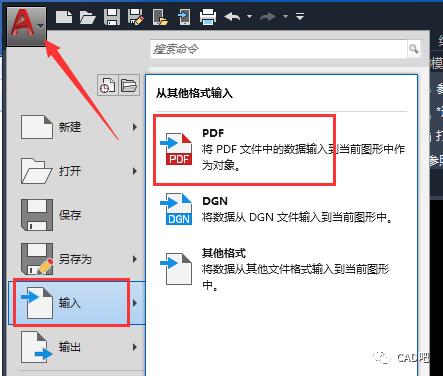
步骤一:准备CAD文件
首先,您需要准备一个CAD文件,可以是DWG或DXF格式。确保CAD文件中的图形和尺寸是准确的,并且没有任何错误或缺失。
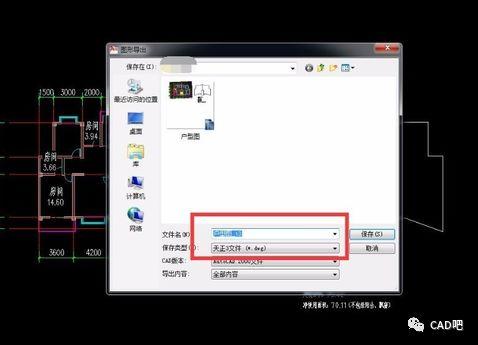
步骤二:打开SketchUp
然后,打开SketchUp软件。如果您还没有安装SketchUp,请先下载并安装它。
步骤三:导入CAD文件
在SketchUp中,单击“文件”菜单,然后选择“导入”选项。在导入对话框中,找到并选择您准备好的CAD文件,然后单击“打开”按钮。
步骤四:调整比例
导入CAD文件后,您可能需要调整它的比例以适应SketchUp的工作空间。为此,您可以使用SketchUp的“量尺寸工具”来测量CAD文件中的一些点的距离,并将其与实际尺寸进行比较。
步骤五:缩放CAD文件
根据测量结果,您可以使用SketchUp的“缩放工具”来调整CAD文件的比例。选择“缩放工具”,然后单击CAD文件中的一个基准点。接下来,单击另一个基准点,并将其移动到相应的实际尺寸位置。通过这种方式,您可以按比例缩放CAD文件。
步骤六:保存导入的CAD文件
调整比例后,您可以选择将导入的CAD文件保存为SketchUp的默认格式(SKP)或以其他格式保存。
步骤七:编辑CAD文件
一旦CAD文件被导入并调整好比例,您可以在SketchUp中进行编辑,添加纹理、材质、组件,或者进行其他修改。
步骤八:导出CAD文件
如果您需要将编辑后的CAD文件导出到其他格式,可以在SketchUp中选择“文件”菜单,然后选择“导出”选项,选择合适的文件格式,并保存导出文件。
总结
通过本文的步骤,您可以快速将CAD文件导入SketchUp,并调整文件的比例以适应SketchUp的工作空间。同时,您还可以对导入的CAD文件进行进一步编辑或将其导出到其他文件格式。
本文版权归腿腿教学网及原创作者所有,未经授权,谢绝转载。

上一篇:SketchUp教程 | SketchUp Pro 2022:如何快速连接多条短线形成完整的面域?
下一篇:3DMAX教程 | 解决3DMax软件许可证检出失败错误20的3大学习技巧






推荐专题
- SketchUp教程 | 如何有效提升SketchUp建模速度
- SketchUp教程 | SketchUp破面问题的优化解决方案
- SketchUp教程 | 如何在SketchUp中实现更好的阴影效果
- SketchUp教程 | 如何画SU椭圆形
- SketchUp教程 | 将SU模型导入3D后渲染的最佳方法是什么?
- SketchUp教程 | 如何将CAD图导入SU(SU中如何导入CAD图)
- SketchUp教程 | 如何去除SketchUp中的虚线显示?
- SketchUp教程 | 如何提取图片中的字体?-掌握SU技巧
- SketchUp教程 | 如何将SU三维地形模型成功导入Revit?优化你的SU与Revit之间的模型导入技巧
- SketchUp教程 | 如何在Revit中导入SU模型





.jpg)












































